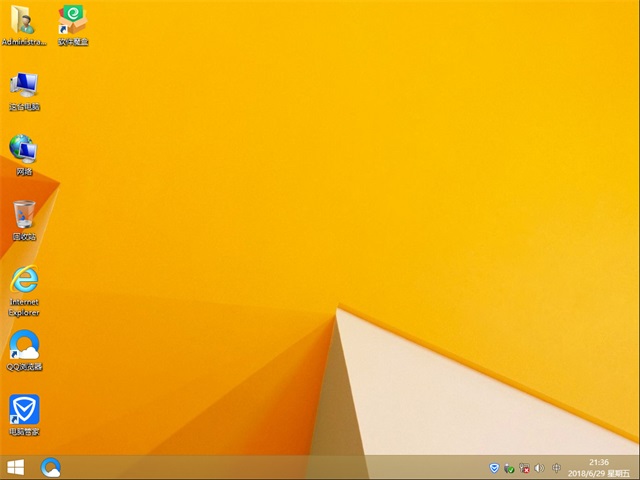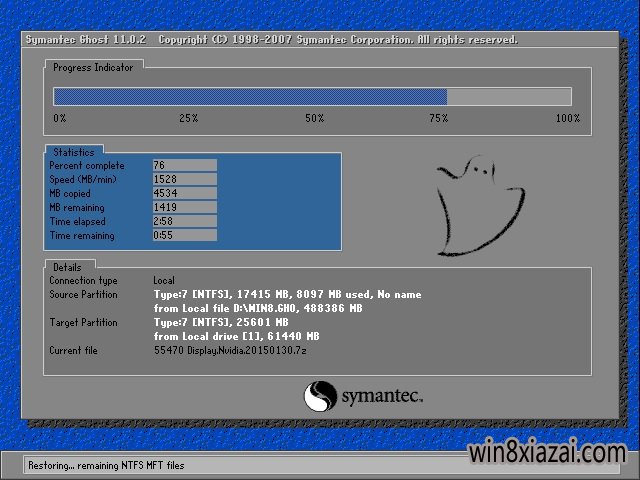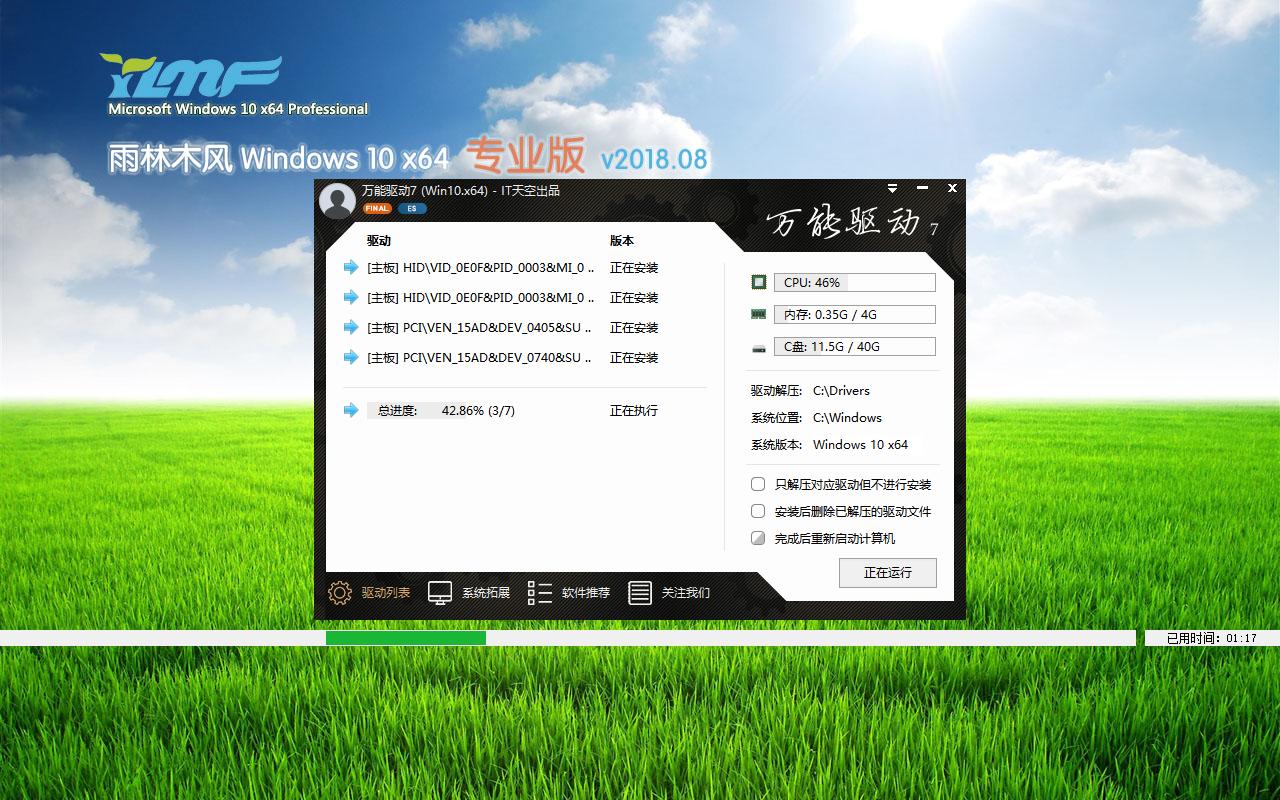win7创建宽带连接快捷方式图文教程
公司最近奖励一台笔记本电脑,小编安装上了win7操作系统,一系列问题来了,比如说建立win7系统的宽带连接,以及在桌面上建立宽带连接的快捷方式等等!目前就发现这些问题。经过一翻摸索,终于知道了怎么来设置win7宽带连接,以及建立桌面快捷更方式。
win7宽带连接怎么创建?
win7系统设置网络连接的方式大致和windows xp差不多的。
1、您首先找到桌面上的网络快捷方式,如果是刚才安装的新WIN7系统,没有这个快方式,那鼠标桌面右键,找到“个性化”设置,出来如下的界面,如图:
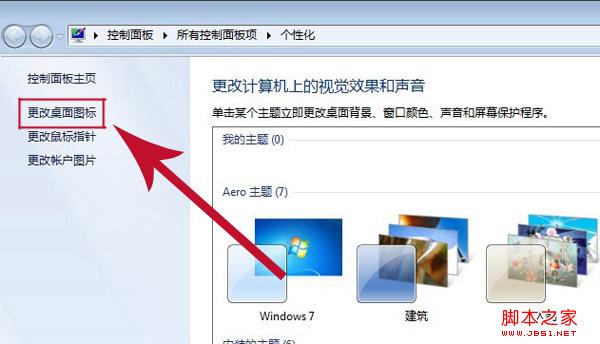
2、找到左边侧栏的“更改桌面图标”按钮,鼠标点击,把“网络”的那一项勾上,点击确定,然后再桌面上就有“网络”的快捷图标了。如图:
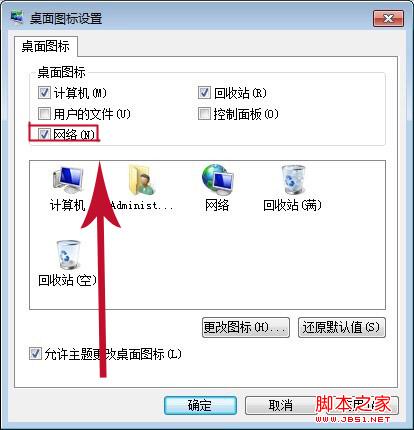
3、右键桌面上的“网络”,找到属性,出现如下图:
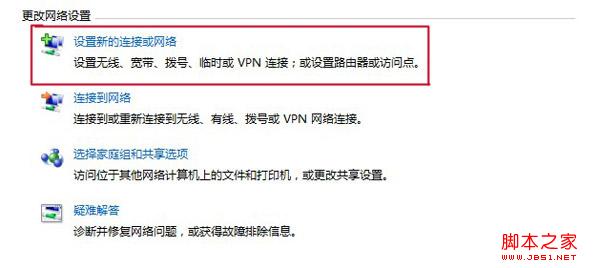
4、鼠标点击“设置新的连接或网络”,出现如图,选择第一个:连接到 Internet
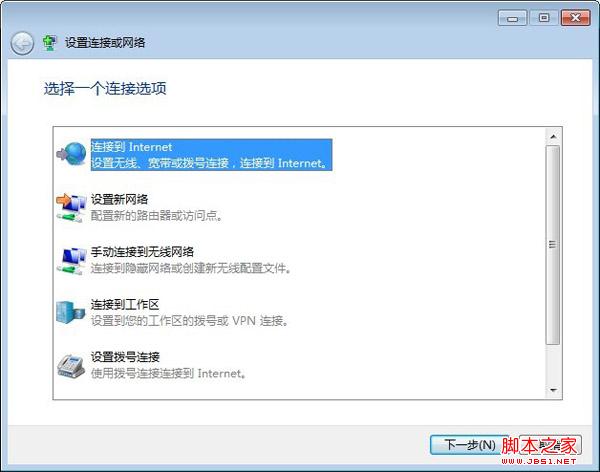
5、下一步,选择中间的第二个“宽带(pppoe)(R)”
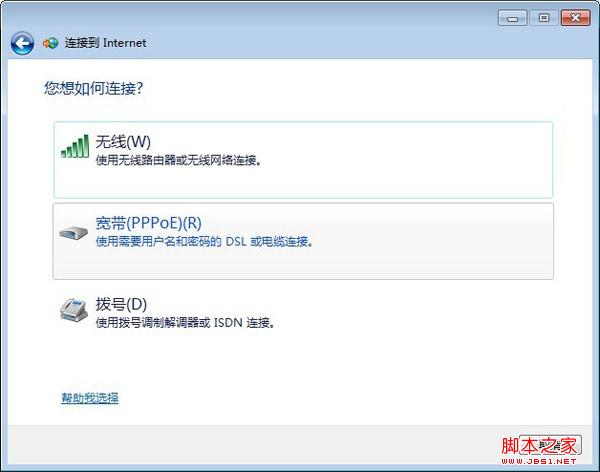
6、下一步,出现对话框,根据提示输入:用户名、密码以及宽带的快捷图标的名称
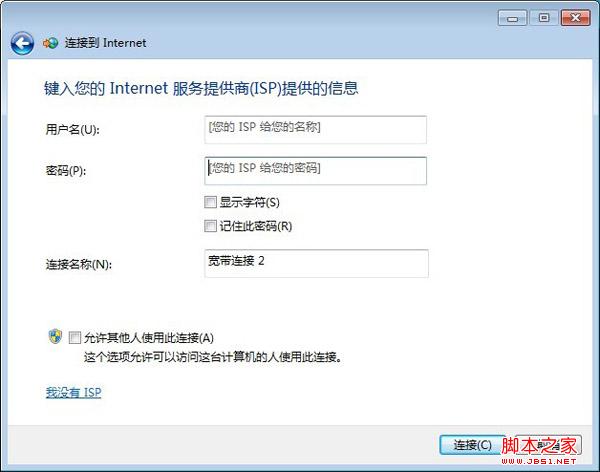
总算大功告成了,win7宽带连接设置成功了。
怎么在win7系统桌面上建立宽带连接的快捷方式?
您可以找到:控制面板----网络和共享中心-----更改适配器设置,然后右键宽带连接----创建快捷方式
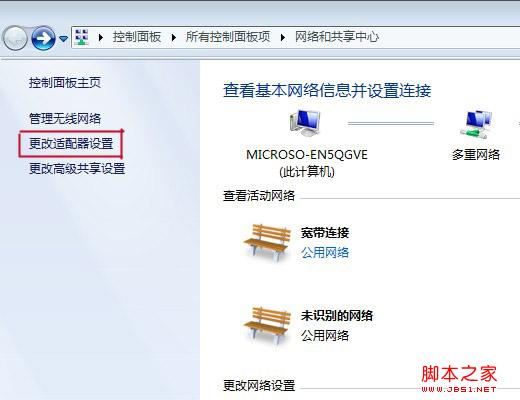
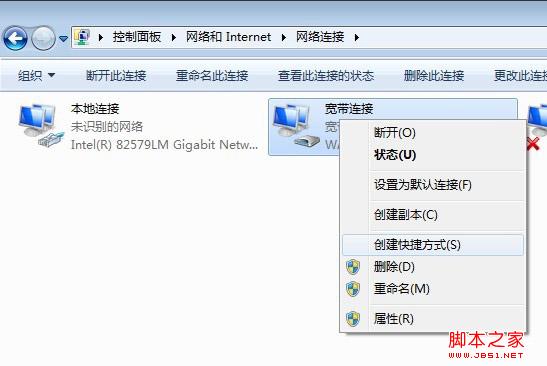
推荐系统
番茄花园 Windows 10 极速企业版 版本1903 2022年7月(32位) ISO镜像快速下载
语言:中文版系统大小:3.98GB系统类型:Win10番茄花园 Windows 10 32位极速企业版 v2022年7月 一、系统主要特点: 使用微软Win10正式发布的企业TLSB版制作; 安装过程全自动无人值守,无需输入序列号,全自动设置; 安装完成后使用Administrator账户直接登录系统,无需手动设置账号。 安装过程中自动激活
新萝卜家园电脑城专用系统 Windows10 x86 企业版 版本1507 2022年7月(32位) ISO镜像高速下载
语言:中文版系统大小:3.98GB系统类型:Win10新萝卜家园电脑城专用系统 Windows10 x86企业版 2022年7月 一、系统主要特点: 使用微软Win10正式发布的企业TLSB版制作; 安装过程全自动无人值守,无需输入序列号,全自动设置; 安装完成后使用Administrator账户直接登录系统,无需手动设置账号。 安装过程
笔记本&台式机专用系统 Windows10 企业版 版本1903 2022年7月(32位) ISO镜像快速下载
语言:中文版系统大小:3.98GB系统类型:Win10笔记本台式机专用系统 Windows 10 32位企业版 v2022年7月 一、系统主要特点: 使用微软Win10正式发布的企业TLSB版制作; 安装过程全自动无人值守,无需输入序列号,全自动设置; 安装完成后使用Administrator账户直接登录系统,无需手动设置账号。 安装过
笔记本&台式机专用系统 Windows10 企业版 版本1903 2022年7月(64位) 提供下载
语言:中文版系统大小:3.98GB系统类型:Win10笔记本台式机专用系统 Windows10 64专业版 v2022年7月 一、系统主要特点: 使用微软Win10正式发布的专业版制作; 安装过程全自动无人值守,无需输入序列号,全自动设置; 安装完成后使用Administrator账户直接登录系统,无需手动设置账号。 安装过程中自动
雨林木风 Windows10 x64 企业装机版 版本1903 2022年7月(64位) ISO镜像高速下载
语言:中文版系统大小:3.98GB系统类型:Win10新雨林木风 Windows10 x64 企业装机版 2022年7月 一、系统主要特点: 使用微软Win10正式发布的企业TLSB版制作; 安装过程全自动无人值守,无需输入序列号,全自动设置; 安装完成后使用Administrator账户直接登录系统,无需手动设置账号。 安装过程中自动激活
深度技术 Windows 10 x64 企业版 电脑城装机版 版本1903 2022年7月(64位) 高速下载
语言:中文版系统大小:3.98GB系统类型:Win10深度技术 Windows 10 x64 企业TLSB 电脑城装机版2022年7月 一、系统主要特点: 使用微软Win10正式发布的企业TLSB版制作; 安装过程全自动无人值守,无需输入序列号,全自动设置; 安装完成后使用Administrator账户直接登录系统,无需手动设置账号。 安装过程
电脑公司 装机专用系统Windows10 x64 企业版2022年7月(64位) ISO镜像高速下载
语言:中文版系统大小:3.98GB系统类型:Win10电脑公司 装机专用系统 Windows10 x64 企业TLSB版2022年7月一、系统主要特点: 使用微软Win10正式发布的企业TLSB版制作; 安装过程全自动无人值守,无需输入序列号,全自动设置; 安装完成后使用Administrator账户直接登录系统,无需手动设置账号。 安装过
新雨林木风 Windows10 x86 企业装机版2022年7月(32位) ISO镜像高速下载
语言:中文版系统大小:3.15GB系统类型:Win10新雨林木风 Windows10 x86 专业版 2022年7月 一、系统主要特点: 使用微软Win10正式发布的专业版制作; 安装过程全自动无人值守,无需输入序列号,全自动设置; 安装完成后使用Administrator账户直接登录系统,无需手动设置账号。 安装过程中自动激活系统,无
相关文章
- linux sed命令互换包含指定关键字的行
- Win7判断进程中哪些是系统进程以免误伤的方法
- 加快Vista文件复制速度的方法
- 微软开始测试Win10 21H1功能体验包
- win10系统如何更新鼠标驱动 win10更新鼠标驱动详细方法
- Docker的镜像理解以及容器的备份、恢复和迁移操作
- WinXP下如何隐藏光驱使用的时候再开启
- Win10广告怎么去掉 关闭Win10锁屏/开始菜单/通知广告方法
- win10如何禁用系统保护功能?
- ubuntu 无线拨号上网方法
- 网络设备通过win7的虚拟wifi连接internet的方法
- 如何在不升级的情况下解锁和体验Win10 20H2新功能?
- PC/Mac桌面版我的世界已上架:用户可免费获取Win10 Beta版
- atieclxx.exe是什么 atieclxx.exe进程解释
热门系统
- 1华硕笔记本&台式机专用系统 GhostWin7 32位正式旗舰版2018年8月(32位)ISO镜像下载
- 2雨林木风 Ghost Win7 SP1 装机版 2020年4月(32位) 提供下载
- 3深度技术 Windows 10 x86 企业版 电脑城装机版2018年10月(32位) ISO镜像免费下载
- 4电脑公司 装机专用系统Windows10 x86喜迎国庆 企业版2020年10月(32位) ISO镜像快速下载
- 5深度技术 Windows 10 x86 企业版 六一节 电脑城装机版 版本1903 2022年6月(32位) ISO镜像免费下载
- 6深度技术 Windows 10 x64 企业版 电脑城装机版2021年1月(64位) 高速下载
- 7新萝卜家园电脑城专用系统 Windows10 x64 企业版2019年10月(64位) ISO镜像免费下载
- 8新萝卜家园 GhostWin7 SP1 最新电脑城极速装机版2018年8月(32位)ISO镜像下载
- 9电脑公司Ghost Win8.1 x32 精选纯净版2022年5月(免激活) ISO镜像高速下载
- 10新萝卜家园Ghost Win8.1 X32 最新纯净版2018年05(自动激活) ISO镜像免费下载
热门文章
常用系统
- 1电脑公司Ghost Win8.1 (X32) 家庭纯净版2018年7月(完美激活) 最新版ISO镜像下载
- 2番茄花园 Windows 10 极速企业版 2018年10月(32位) ISO镜像快速下载
- 3新萝卜家园Ghost Win8.1 x64 多驱动纯净版2018年06(免激活) ISO镜像免费下载
- 4风林火山Ghost Win8.1 (32位) 极速纯净版2018年7月(免激活) ISO镜像免费下载
- 5新萝卜家园电脑城专用系统 Windows10 x64 企业版 版本1903 2022年7月(64位) ISO镜像免费下载
- 6深度技术Ghost Win7 Sp1 电脑城万能装机版2020年6月(32位) ISO高速下载
- 7新萝卜家园电脑城专用系统 Windows10 x86 企业版2020年4月(32位) ISO镜像高速下载
- 8新雨林木风 Windows10 x64 企业装机版2018年8月(64位)快速版IS下载
- 9新雨林木风 Windows10 x86 企业装机版2021年9月(32位) ISO镜像高速下载
- 10新雨林木风 Windows10 x86 企业装机版2022年2月(32位) ISO镜像高速下载